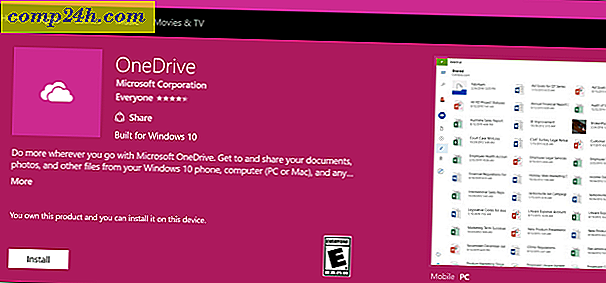Slik overfører du bokmerker fra Firefox til Chrome
Mange synes det er irriterende når de må overføre bokmerker fra en nettleser til en annen. Hvis du nylig har byttet til Google Chrome fra Firefox og vil overføre bokmerkene dine, kan du gjøre det her.
En måte å bytte dem på er å eksportere Firefox-bokmerker, og deretter importere dem til Chrome. Åpne Mozilla Firefox, klikk på Firefox-menyen og gå til bokmerker >> Vis alle bokmerker . Eller bruk hurtigtasten eller Ctrl + Shift + B.

Klikk på Import og sikkerhetskopiering og velg Eksporter bokmerker til HTML.

Velg stedet der du vil lagre bokmerkingsfilen din.

Åpne Google Chrome, klikk på skiftenøkkelikon, velg Bokmerker og klikk på Bokmerkebehandler. Eller trykk Ctrl + Shift + O.

Klikk på Organiser-knappen og velg Importer bokmerker fra HTML-fil.

Bla gjennom plasseringen av Firefox bokmerkingsfilen du eksporterte og lagret. Klikk på Åpne.

Alle bokmerkene er nå lagret i Google Chrome. Gå til skiftenøkkelmenyen >> Bokmerker >> Importert for å finne de importerte bokmerkene.

Den nyeste versjonen av Google Chrome gjør det enklere å overføre bokmerker og andre data. Den lar deg overføre nettlesingsloggen, lagrede passord, bokmerker og andre nettleserdata automatisk. For å gjøre det, klikk på skiftenøkkelikonet deretter Innstillinger.

Under Brukers delen klikker du på Importer bokmerker og innstillinger.

Velg nettleseren du vil importere nettleserdata fra, og klikk Importer. Det er det.




![Microsoft erstatter MSN / Live Toolbar med Bing Bar [groovyReview]](http://comp24h.com/img/reviews/655/microsoft-replaces-msn-live-toolbar-with-bing-bar.png)